Zoom je online výukový a poradový software s mnoha užitečnými funkcemi pro uživatele. Mezi nimi je skvělá funkce zobrazování webových kamer jiných lidí při sdílení obrazovky, ale v Zoomu byla skryta. Níže uvedený článek vás provede zobrazením webové kamery všech uživatelů při sdílení obrazovky v Zoomu.
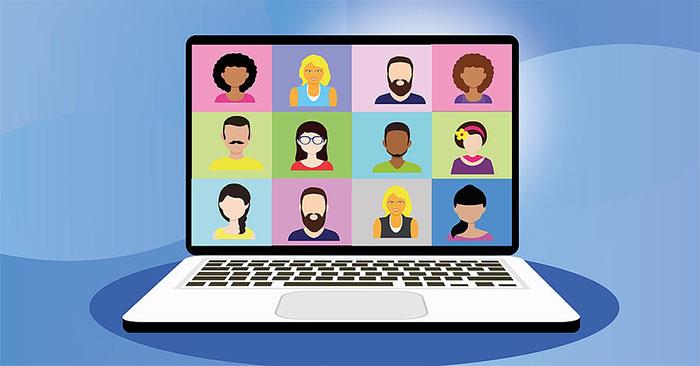
Pokyny pro zobrazení webové kamery při sdílení obrazovky v Zoomu
Nejprve navštivte https://zoom.us/signin a přihlaste se pomocí svého účtu Zoom. Pokračujte v přístupu k Nastavení - > Během schůzky (základní) -> Povolte funkci Zobrazit okno přiblížení při sdílení obrazovky .
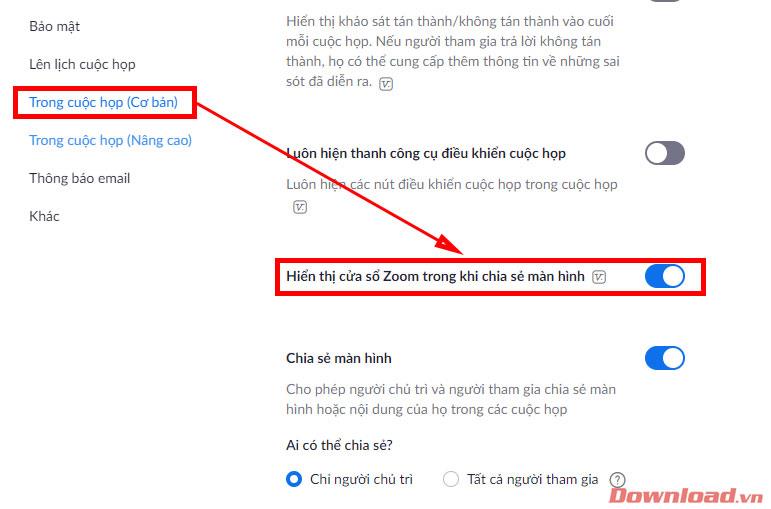
Dále musíte v počítači otevřít software Zoom a poté přejít do Nastavení . Na kartě Sdílení obrazovky zaškrtněte políčko Při sdílení obrazovky zobrazit ostatním účastníkům okno přiblížení .
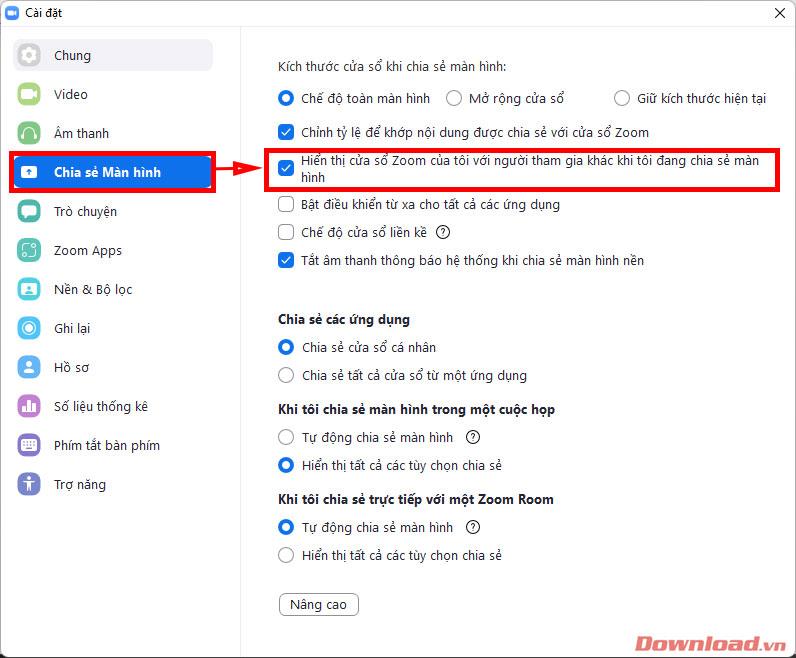
Po zapnutí této možnosti přejděte do místnosti Lupa a pomocí funkce sdílení obrazovky zkontrolujte, zda vy a ostatní vidíte vaši webovou kameru.
Přeji vám úspěch!
![[VYRIEŠENÉ] „Tomuto vydavateľovi bolo zablokované spustenie softvéru na vašom počítači“ v systéme Windows 10 [VYRIEŠENÉ] „Tomuto vydavateľovi bolo zablokované spustenie softvéru na vašom počítači“ v systéme Windows 10](https://img2.luckytemplates.com/resources1/images2/image-2750-0408150428174.jpg)
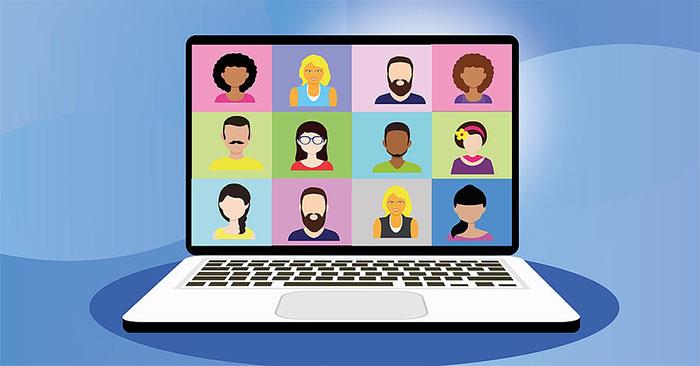
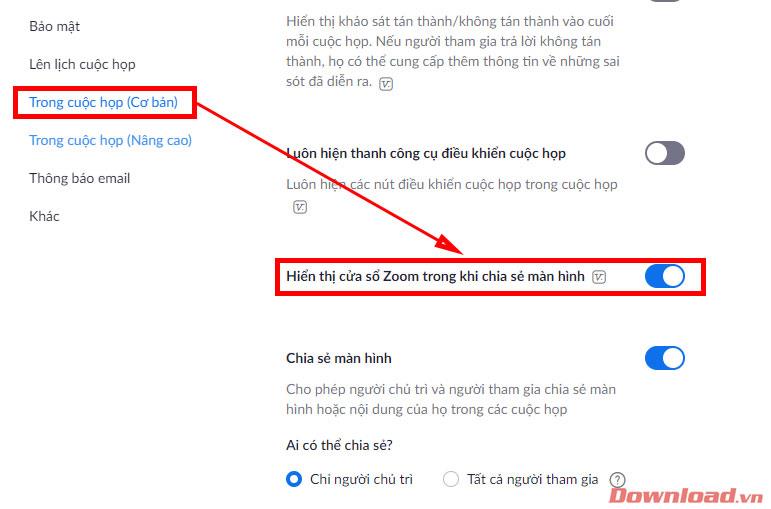
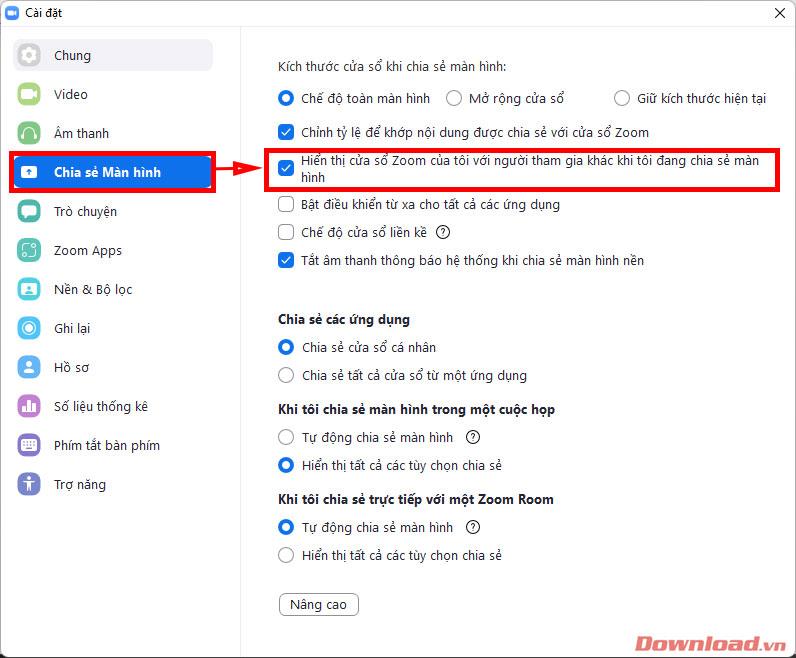

![[OPRAVENÉ] Kód chyby 0x80070035 Sieťová cesta sa nenašla v systéme Windows 10 [OPRAVENÉ] Kód chyby 0x80070035 Sieťová cesta sa nenašla v systéme Windows 10](https://img2.luckytemplates.com/resources1/images2/image-1095-0408150631485.png)






![Chyba 1058: Službu nelze spustit Windows 10 [VYŘEŠENO] Chyba 1058: Službu nelze spustit Windows 10 [VYŘEŠENO]](https://img2.luckytemplates.com/resources1/images2/image-3772-0408151015489.png)